Как исправить свою цель в конкурентах Marvel
* Marvel Rivals* получила подавляющую положительную отзыв в течение 0 -го сезона - рост Dooms, когда игроки глубоко укоренились в картах, героях и их уникальных способностях. Поскольку игроки оттачивали свои навыки и начали подниматься на соревновательную игровую лестницу, некоторые столкнулись с проблемами с их целью. Если вы среди тех, кто борется с точностью в *Marvel конкурентах *, вы не одиноки. Многие игроки обнаружили прямое решение, чтобы улучшить свою цель, отключив функцию, которая может отказаться от точности.
Если вам интересно, почему ваша цель может показаться неточной и как ее исправить, руководство ниже предоставляет всю необходимую информацию.
Как отключить ускорение мыши и сглаживание в Marvel Rivals

В *Marvel конкурентах *ускорение мыши и сглаживание AIM включены по умолчанию. В отличие от многих других игр, не существует возможности включить эти функции или выключить эти функции. Хотя эти настройки могут быть полезны для пользователей контроллера, они часто препятствуют точке, необходимой для мыши и клавишных, особенно при выполнении кадров или быстрого прицеливания. Предпочтения варьируются; Некоторым игрокам может понравиться эти функции, в то время как другие считают, что их игровой процесс улучшается, отключив их, в зависимости от героев, в которых они играют.
К счастью, игроки ПК могут легко отключить эти функции, редактируя файл конфигурации игры, используя текстовый редактор, такой как Блокнот. Этот метод не считается моддингом, взломом или мошенничеством; Это просто настройка настройки, которую многие игры позволяют вам переключаться. Когда вы меняете настройки, такие как Crosshair или чувствительность в *Marvel конкурентах *, вы изменяете этот же файл.
Пошаговый процесс отключения сглаживания AIM/ускорения мыши у Marvel конкурентов
- Откройте диалог Run , используя ярлык Windows + R.
- Скопируйте и вставьте следующий путь , заменив «yourusernamehere» вашим фактическим именем профиля пользователя, где хранятся ваши данные сохранения:
- C: userSyouruserNameHereAppDataloCalMarvelsavedConfigwindows
- Если вы не уверены в своем имени пользователя, перейдите на этот ПК> Windows> Пользователи, чтобы найти его.
- Нажмите ENTER, чтобы получить доступ к местоположению настройки системы Сохранить файл. Щелкните правой кнопкой мыши файл GameUserSettings и откройте его с блокнотом.
- В нижней части файла добавьте следующие строки кода:
[Script/Engine.InputSettings]
benablemousesmothing = false
bviewaccelerationenabled = false
- Сохраните и закройте файл . Теперь вы успешно отключили сглаживание и ускорение мыши для конкурентов Marvel . Для дальнейшего обеспечения необработанного ввода мыши принимает приоритет и переопределить любые другие последовательности обработки целей, вы можете добавить эти дополнительные строки кода сразу после того, как вы только что добавили:
[Script/Engine.InputSettings]
benablemousesmothing = false
bviewaccelerationenabled = false
bdisablemouseaccelerection = false
Rawmouseinputenabled = 1
-
Apple, как сообщается, сталкивается с существенными финансовыми потерями в своем сервисе Apple TV+ из -за высоких затрат, связанных с производством премиальных фильмов и телешоу для потоковой передачи. Согласно отчету с платной информацией, технический гигант кровоизлияет более 1 миллиарда долларов в год из -за тяжелой инве.Автор : Sophia Mar 30,2025
-
Cognosphere, американская издатель популярной игры Genshin Empact, приняла обвинения, предъявленные Федеральной торговой комиссией США (FTC). Компания согласилась заплатить 20 миллионов долларов США в виде убытков и запретит несовершеннолетним в возрасте до 16 лет совершать внутриигровые покупки без разрешения родителей. СопутствующийАвтор : Thomas Mar 30,2025
- «Project Fantasy» разработчиков Hitman надеется переосмыслить онлайн-ролевые игры
- The Elder Scrolls: Castles теперь доступна на мобильных устройствах
- Мод Minecraft «In Your World»: леденящее душу обновление
- Создатель Resident Evil хочет, чтобы культовая классика Killer7 получила продолжение от Suda51
- Персонажи тупика | Новые герои, навыки, оружие и история.
- Обновление Fortnite: в последней утечке появился загадочный мифический предмет

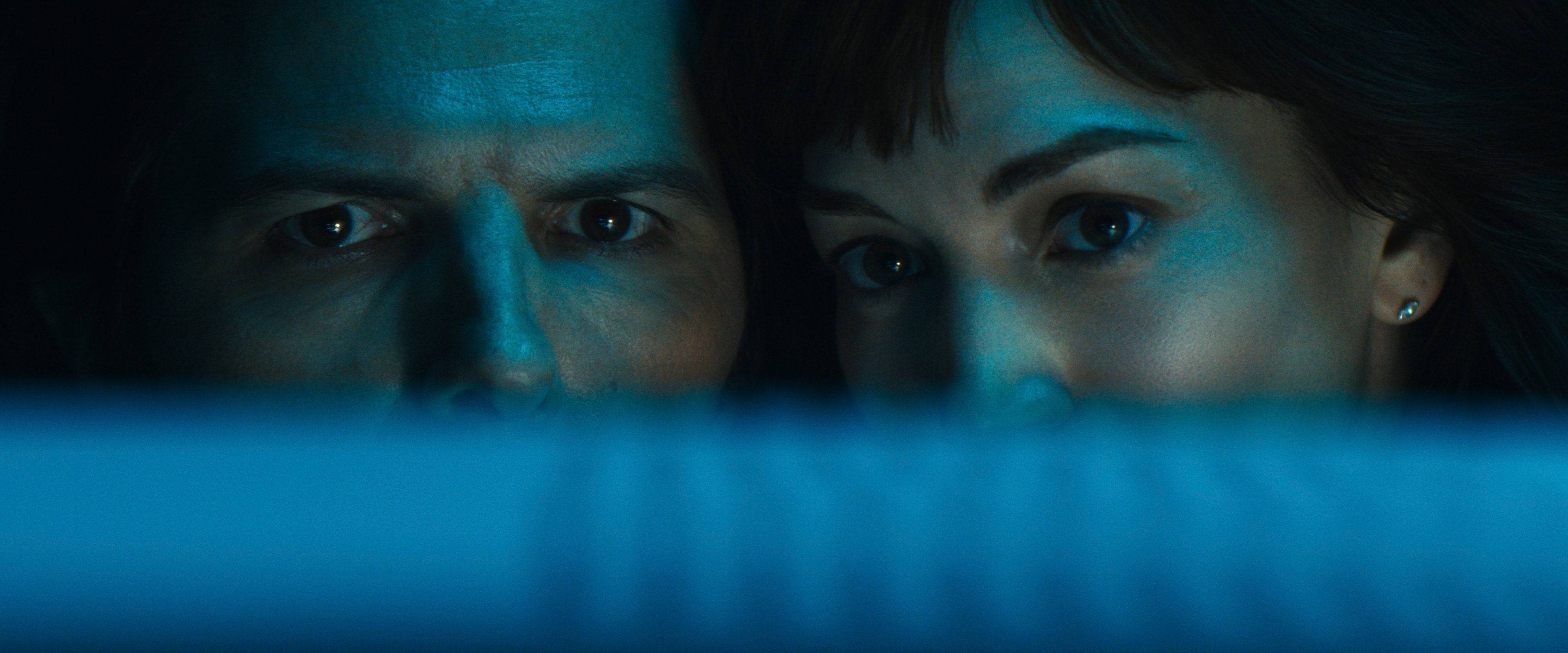




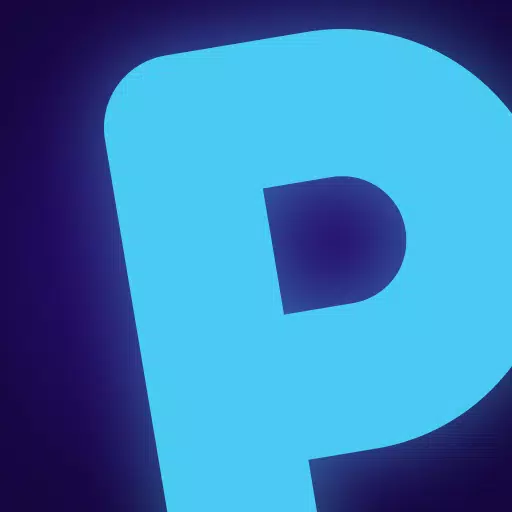
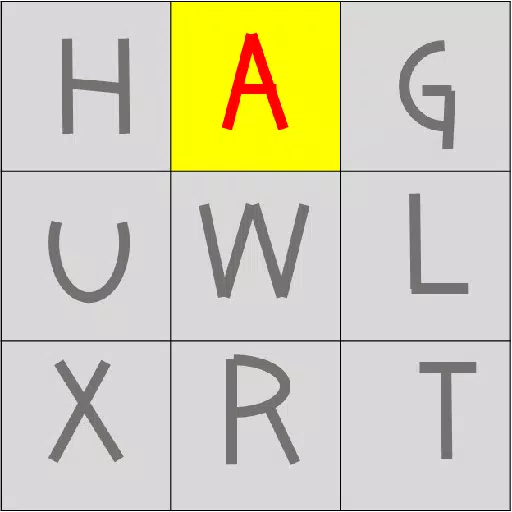













![[777Real]スマスロモンキーターンⅤ](https://images.0516f.com/uploads/70/17347837276766b2efc9dbb.webp)

